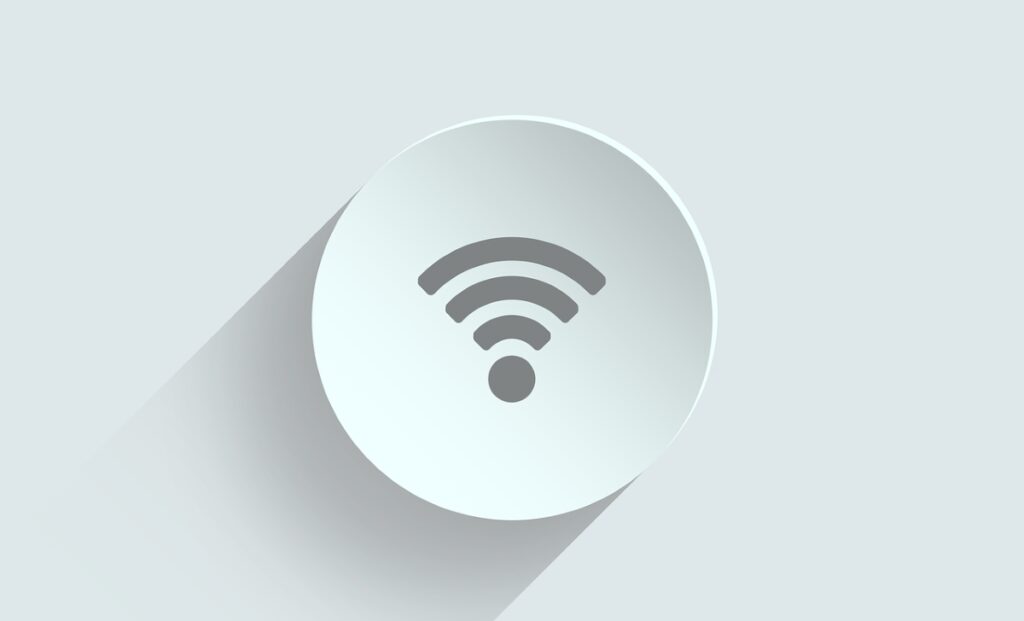
¿Necesitas ver la contraseña del WiFi guardada en Windows 11 y no quieres complicarte con comandos? En este artículo, veremos una manera sencilla y rápida de ver tus claves sin tener que valerte de comandos en PowerShell o el Símbolo del sistema. Perfecto para usuarios que prefieren soluciones visuales y fáciles a las que pueden acceder desde la configuración de Windows. Veamos.
¿Es posible ver la contraseña del WiFi guardada en Windows 11 sin usar comandos?
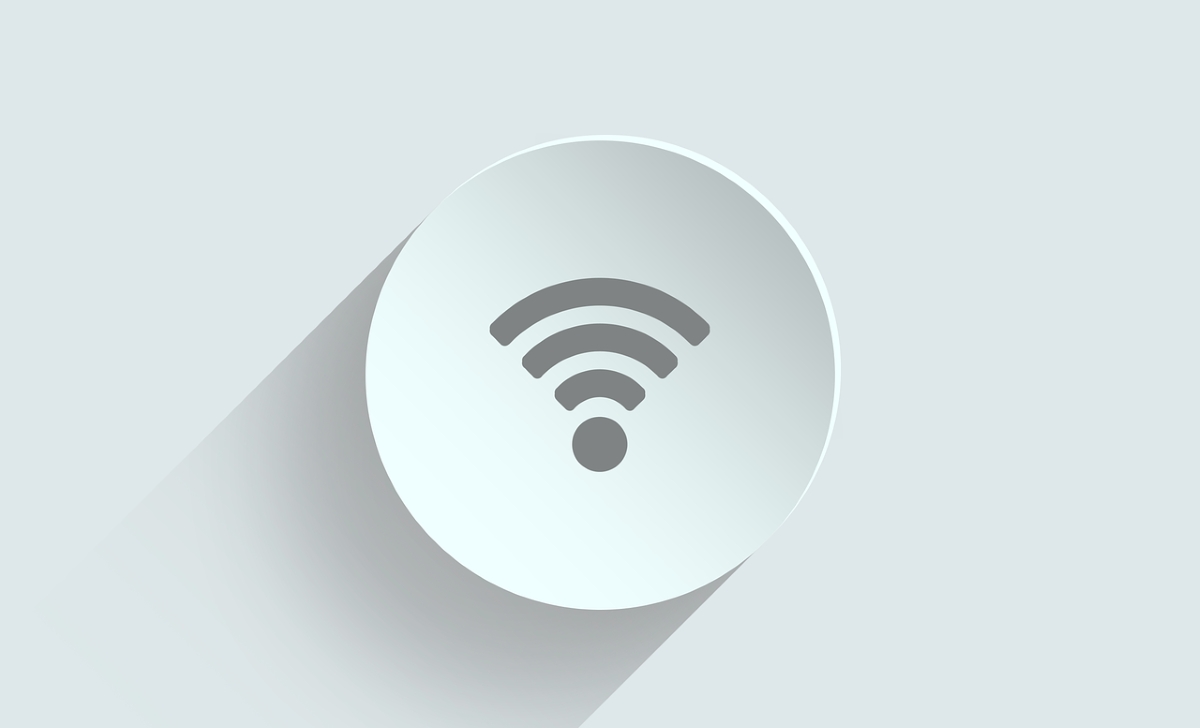
Para empezar, ¿es posible ver la contraseña del WiFi guardada en Windows 11 sin usar comandos? Sí. Desde la configuración de Windows 11 puedes acceder a las claves del WiFi tanto si estás conectado a ella como si la tienes guardada después de usarla en alguna oportunidad. El procedimiento es bastante sencillo, por lo que no tienes que ser un programador experto para lograrlo.
Ahora bien, ¿cuándo es necesario ver la contraseña del WiFi guardada en Windows 11? Los motivos pueden variar dependiendo de lo que necesites, particularmente en este momento. Pero ver las contraseñas del WiFi guardadas puede resultar útil en las siguientes situaciones:
- Configurar un nuevo dispositivo: si quieres conectar otro dispositivo a la red WiFi como tu teléfono, tableta o laptop.
- Compartir la contraseña con alguien: cuando quieres compartir una contraseña que tienes guardada en tu PC con un familiar o un amigo.
- Recuperar una contraseña olvidada: en caso de que te hayas conectado a una red WiFi en el pasado y no recuerdes la clave, puedes optar por echarle un vistazo en la configuración de tu PC.
Cómo ver la contraseña del WiFi guardada cuando estás conectado a ella
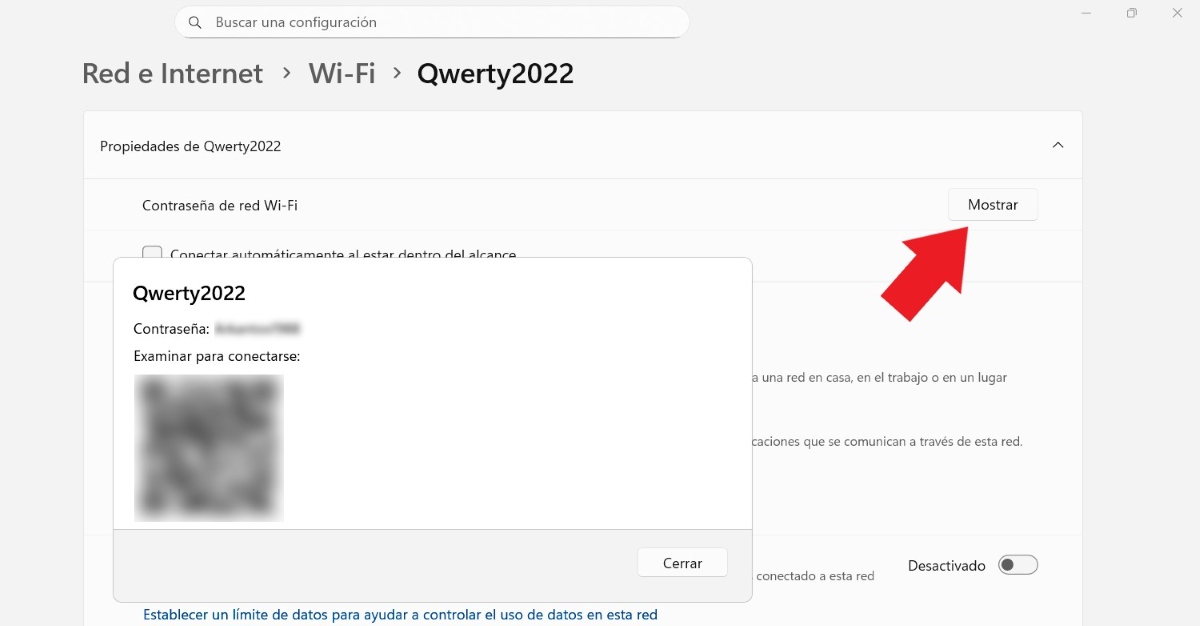
Ver la contraseña del WiFi guardada en Windows 11 es muy sencillo cuando estás conectado a ella. Básicamente, hay dos formas de hacerlo: desde el panel de control y a través de la configuración de Windows. Los pasos para saber la contraseña de WiFi desde la configuración cuando estás conectado son los siguientes:
- Ingresa en Configuración haciendo clic en las teclas Windows + I.
2. Selecciona Red e Internet. - Elige Wi-Fi y haz clic en Propiedades de (Nombre de la red WiFi a la que estás conectado).
- Toca en Mostrar donde dice “Contraseña de red Wi-Fi”.
- Automáticamente, te saldrá el nombre de la red, la contraseña escrita y el código QR para que puedas escanearlo y conectarte desde otro dispositivo.
La otra manera de ver la contraseña del WiFi guardada en Windows 11 si estás conectado es a través del panel de control. Para ello, haz lo siguiente:
- Escribe “Panel de control” en la barra de búsqueda del Inicio de Windows.
- Selecciona Redes e Internet.
- Ahora elige “Centro de redes y recursos compartidos”.
- Haz clic sobre el nombre de la red Wi-Fi que saldrá en color azul.
- Se abrirá una ventana emergente en la que tienes que seleccionar “Propiedades inalámbricas”.
- Ahora haz clic en la ventana Seguridad.
- Por último, en “Clave de seguridad de red” haz clic en la opción “Mostrar caracteres” y listo. Así podrás ver la contraseña.
Pasos para ver la contraseña del WiFi guardada en Windows 11 sin usar comandos
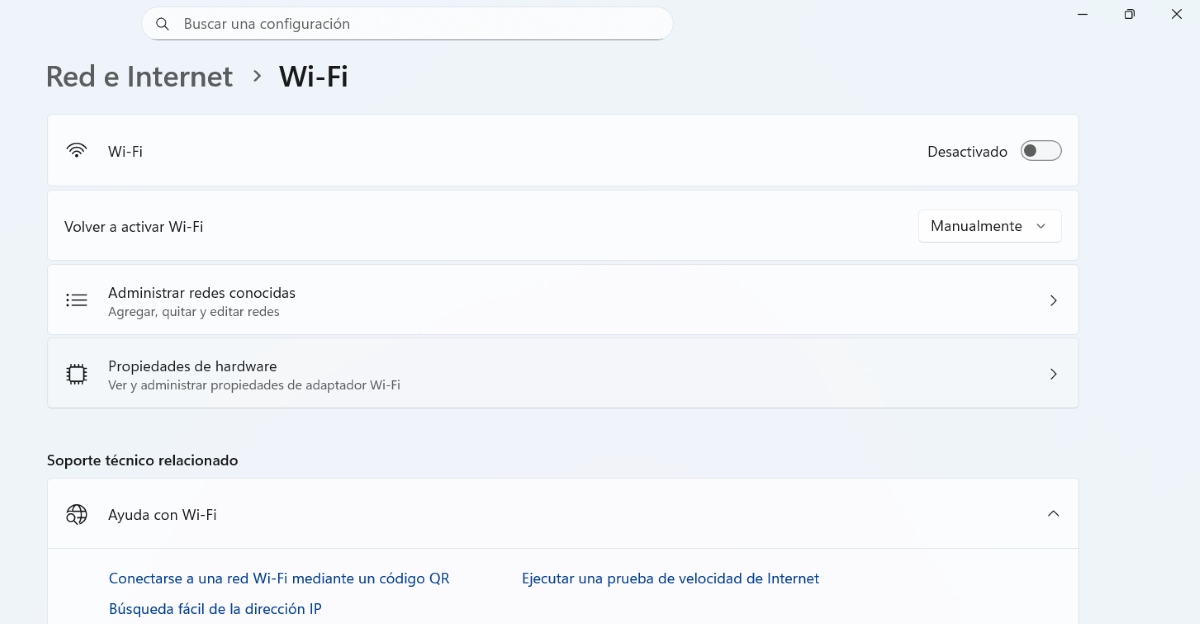
Ahora bien, una cosa es ver la contraseña de WiFi en la que estás conectado y otra muy diferente es ver las contraseñas guardas en tu equipo. Esas a las que en algún momento te conectaste, pero que justo ahora no estás conectado. Una forma muy común de ver estas claves es valiéndose de comandos en PowerShell o en el Símbolo del sistema. Otros usuarios optan por usar una app de terceros como WiFi Password Revealer que les permita averiguar las contraseñas guardadas.
Con todo, lo cierto es que si tienes Windows 11 no necesitas complicarte la vida ni con comandos en la terminal ni descargando una aplicación de terceros. A continuación, te dejamos los pasos para ver la clave del WiFi guardada en Windows 11 sin usar comandos:
- Ingresa en la configuración de Windows (tecla Windows + I).
- Selecciona Red e Internet.
- Ahora haz clic en WiFi.
- Una vez allí, haz clic en la opción “Administrar redes conocidas” para ver todas las redes WiFi guardadas.
- Haz clic en la flechita al final del nombre de la red para abrir las Propiedades de la red.
- Por último, donde dice “Contraseña de red Wi-Fi” haz clic en “Mostrar”.
- Listo. De esta manera, podrás ver el nombre de la red, la contraseña escrita y el código QR para conectarte o compartirla con alguien más.
Como ves, con este procedimiento podrás acceder a todas las redes WiFi a las que en algún momento te conectaste desde tu equipo. Así que no necesitas ejecutar comandos ni realizar ajustes complicados para poder ver o compartir estas contraseñas que has guardado en Windows 11.
¿Cómo olvidar una contraseña WiFi guardada en Windows 11?
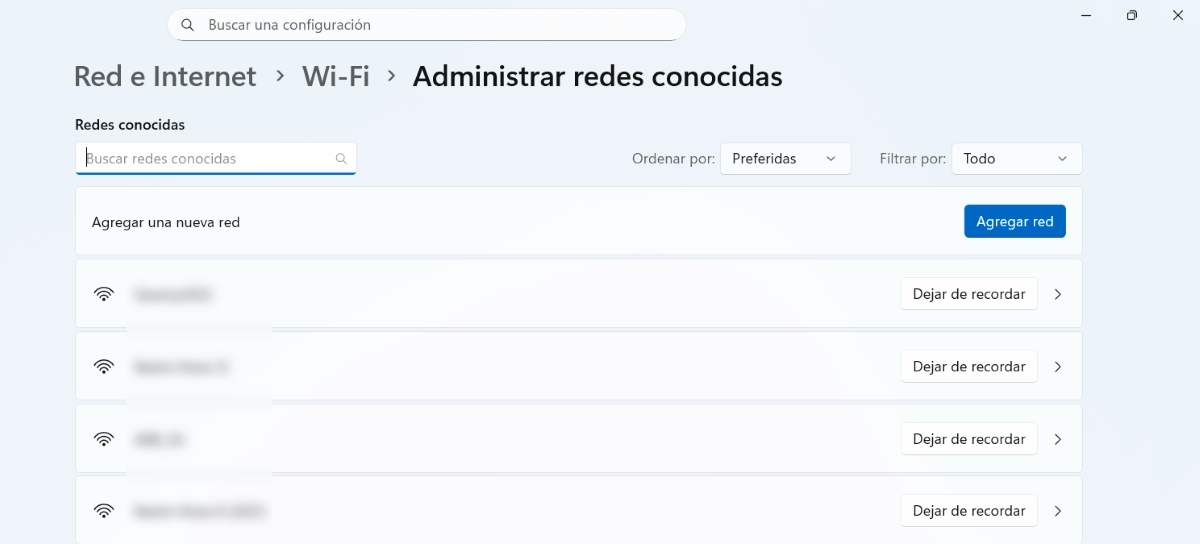
Hasta ahora hemos visto cómo ver la contraseña del WiFi guardada en Windows 11. Pero, ¿sabes cómo olvidar una contraseña guardada en Windows 11 para que tu equipo no se conecte automáticamente a ella? Así como es posible eliminar dispositivos Bluetooth, puedes eliminar las contraseñas guardadas. Y realizar este procedimiento es posible, bastante sencillo y rápido.
A fin de borrar una contraseña WiFi guardada en tu equipo, haz lo siguiente: ve a Configuración – Red e Internet – WiFi – Administrar redes conocidas – (Nombre de la red WiFi a eliminar) – Dejar de recordar y listo. De esta manera, la siguiente vez que quieras utilizar esa red WiFi en específico tendrás que introducir nuevamente la contraseña, como si fuera la primera vez que te conectas a ella.
Ver la contraseña del WiFi guardada en Windows 11 sin usar comandos es posible
En resumen, ver la contraseña del WiFi guardada en Windows 11 sin usar comandos es posible y sencillo si se siguen los pasos adecuados. Ya sea que estés conectado a una red o buscando una contraseña previamente guardada en tu equipo, el sistema operativo Windows ofrece herramientas visuales que facilitan esta tarea sin complicarte la vida.
Los pasos mencionados en esta pequeña guía permiten que cualquier usuario pueda gestionar sus redes WiFi de forma rápida, segura y sin recurrir a procesos avanzados o a la descarga de aplicaciones de terceros. Por eso, conocer estos procedimientos nunca está de más para optimizar el uso que le damos a nuestros equipos.
Desde muy joven he sentido una gran curiosidad por todo lo relacionado con los avances científicos y tecnológicos, en especial aquellos que nos hacen la vida más fácil y entretenida. Me encanta estar al tanto de las últimas novedades y tendencias, y compartir mis experiencias, opiniones y consejos sobre los equipos y gadgets que uso. Esto me llevó a convertirme en redactor web hace poco más de cinco años, enfocado principalmente a los dispositivos Android y sistemas operativos Windows. He aprendido a explicar con palabras simples aquello que resulta complicado para que mis lectores puedan entenderlo fácilmente.